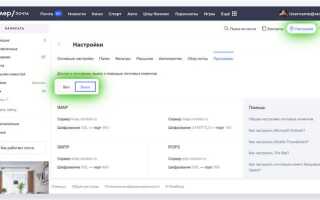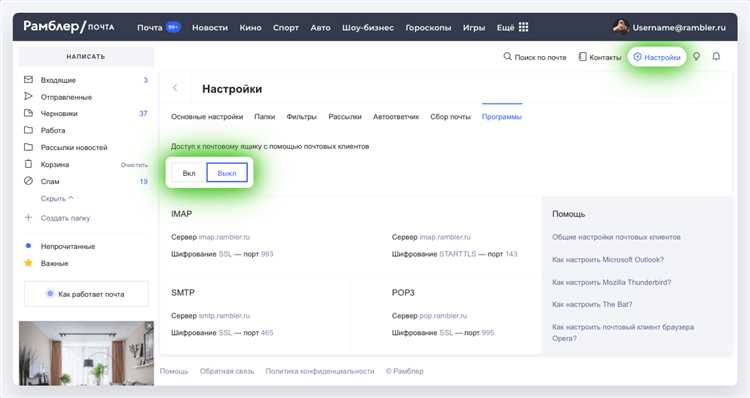
Телефоны Nokia на платформе Android и классические модели с поддержкой электронной почты позволяют быстро настроить доступ к почтовым ящикам. Правильная конфигурация обеспечивает стабильную работу сервисов без сбоев и задержек.
Перед началом настройки необходимо убедиться в наличии активного подключения к интернету через Wi-Fi или мобильные данные. Также потребуется точная информация о сервере входящей и исходящей почты: IMAP/POP3 и SMTP адреса, номера портов, тип защиты соединения (SSL/TLS).
На смартфонах Nokia под управлением Android процесс начинается с открытия стандартного приложения «Почта» или «Gmail». Для классических моделей, таких как Nokia 6300 4G, используется встроенный почтовый клиент. Настройка производится вручную или с помощью автоматического мастера при вводе адреса электронной почты и пароля.
Важно правильно выбрать тип аккаунта: IMAP предпочтительнее для синхронизации почты между устройствами, POP3 подходит для локального хранения сообщений на телефоне. При ошибке аутентификации необходимо проверить корректность пароля и параметры серверов.
Следование четкой инструкции позволяет избежать распространенных проблем с отправкой и получением писем, обеспечивая надежную работу почты на любом телефоне Nokia.
Проверка поддержки электронной почты на модели Nokia

Перед настройкой почты необходимо убедиться, что модель телефона поддерживает соответствующие функции. Для этого выполните следующие действия:
- Откройте настройки устройства и перейдите в раздел «Аккаунты» или «Учетные записи». Если присутствует опция добавления почтового аккаунта, устройство поддерживает работу с электронной почтой.
- Проверьте наличие встроенного почтового клиента. На устройствах с Android это приложение «Gmail», «Электронная почта» или фирменный почтовик Nokia.
- Убедитесь, что установлен доступ к интернету через Wi-Fi или мобильные данные. Без подключения функции синхронизации почты недоступны.
- Если телефон работает на Series 30+, Series 40 или KaiOS, уточните возможность установки сторонних почтовых приложений через официальный магазин приложений.
Рекомендуется также проверить версию операционной системы. Для Android требуется версия не ниже 8.0 для полноценной поддержки современных почтовых протоколов IMAP и Exchange. Для KaiOS – наличие предустановленного приложения Email или возможности его загрузки.
При отсутствии встроенного клиента или невозможности загрузки приложения рекомендуется использовать веб-интерфейс почтового сервиса через браузер телефона.
Подключение к Wi-Fi или мобильному интернету перед настройкой

Перед настройкой почты на Nokia необходимо обеспечить стабильное интернет-соединение. Откройте меню настроек, выберите раздел «Wi-Fi» и включите беспроводную сеть. Найдите доступную сеть в списке, нажмите на неё и введите пароль. После успешного подключения убедитесь, что устройство отображает статус «Подключено».
Если доступ к Wi-Fi отсутствует, подключите мобильный интернет. Перейдите в настройки «Сотовая сеть», активируйте передачу данных. Проверьте наличие сигнала и доступ к интернету, открыв браузер и загрузив любой сайт. При использовании мобильного интернета рекомендуется предварительно проверить настройки APN у оператора связи для исключения ошибок соединения.
Для корректной работы почтовых приложений скорость соединения должна быть не ниже 1 Мбит/с. При слабом сигнале рекомендуется сменить местоположение или выбрать другую сеть Wi-Fi с более стабильным уровнем сигнала.
Установка и запуск почтового приложения на Nokia
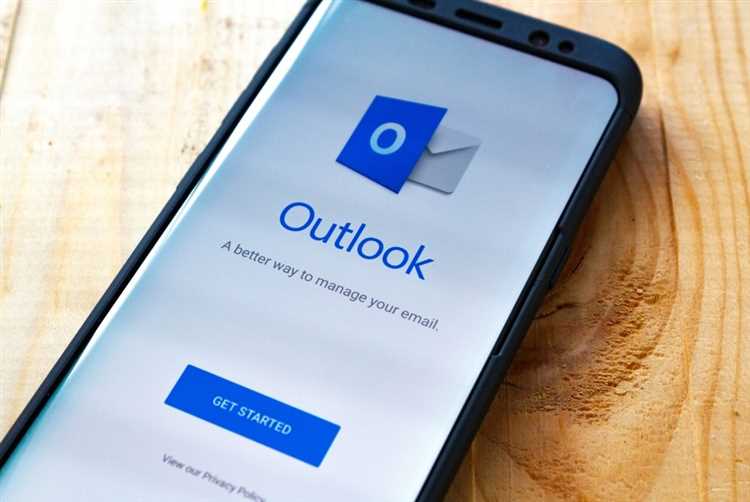
Откройте магазин приложений Google Play или AppGallery, если используется Nokia на базе Android или HarmonyOS. В строке поиска введите «почта» или название желаемого почтового клиента, например Gmail, Outlook или Yahoo Mail.
Выберите официальное приложение от разработчика и нажмите «Установить». Дождитесь завершения загрузки и автоматической установки.
После установки найдите иконку почтового приложения на главном экране или в списке программ. Нажмите на неё для запуска.
При первом открытии приложение запросит разрешения на доступ к контактам, файлам и отправку уведомлений. Нажмите «Разрешить» для корректной работы почты.
Далее приложение предложит добавить учётную запись. Выберите тип почты – Gmail, Outlook, Яндекс.Почта или другую. Введите адрес электронной почты и пароль, затем подтвердите вход.
После успешной авторизации приложение автоматически синхронизирует письма и настройки. Почтовый ящик готов к использованию.
Ввод данных учетной записи: email, пароль и серверы
После запуска приложения «Почта» на телефоне Nokia потребуется ввести данные учетной записи. В поле «Электронная почта» укажите полный адрес, например, user@example.com. В поле «Пароль» введите корректный пароль от почтового ящика без пробелов в начале и конце строки.
Для ручной настройки выберите «Расширенные параметры» и укажите информацию о серверах входящей и исходящей почты.
Настройки сервера входящей почты:
| Тип сервера | IMAP или POP3 |
| IMAP-сервер | imap.example.com |
| POP3-сервер | pop.example.com |
| Порт IMAP | 993 (SSL) |
| Порт POP3 | 995 (SSL) |
Настройки сервера исходящей почты (SMTP):
| SMTP-сервер | smtp.example.com |
| Порт SMTP | 465 (SSL) или 587 (STARTTLS) |
| Требуется аутентификация | Да |
Проверьте правильность введенных данных перед сохранением настроек. Ошибки в адресах серверов, портах или пароле приведут к невозможности отправки и получения писем.
Настройка параметров синхронизации и уведомлений
Откройте приложение «Почта» на вашем Nokia. Нажмите на значок меню и выберите «Настройки». Перейдите в раздел «Учетные записи» и выберите нужную почту.
Для настройки синхронизации выберите пункт «Параметры синхронизации». Установите интервал проверки почты: «Каждые 15 минут», «Каждые 30 минут», «Каждый час» или «Вручную». Чем реже синхронизация, тем ниже расход заряда батареи.
Активируйте параметр «Синхронизация почты» для автоматического получения новых сообщений. Если доступен выбор диапазона для синхронизации писем (например, «Последние 3 дня», «Последние 7 дней»), выберите оптимальный вариант для экономии памяти.
Для настройки уведомлений вернитесь в меню учетной записи и выберите «Уведомления». Включите функцию «Уведомлять о новых письмах». При необходимости настройте звуковой сигнал, вибрацию и отображение уведомлений на экране блокировки.
При использовании нескольких учетных записей настройте уведомления отдельно для каждой, чтобы точно знать, с какого ящика пришло сообщение.
После внесения изменений перезапустите приложение для применения новых параметров.
Проверка работоспособности почты и отправка тестового письма
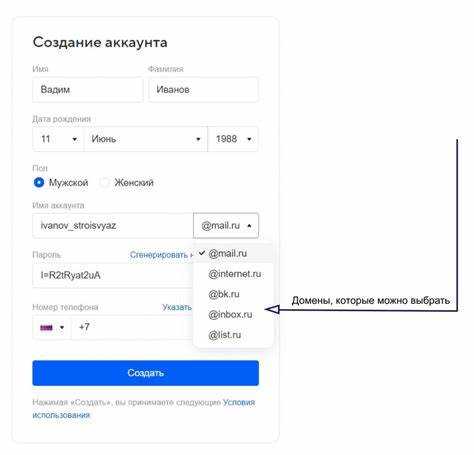
После настройки почтового аккаунта на телефоне Nokia важно убедиться, что почта функционирует корректно. Для этого выполните следующие шаги:
1. Откройте приложение «Почта» на вашем устройстве и выберите недавно настроенный аккаунт. Убедитесь, что синхронизация завершена и новые письма загружены.
2. Попробуйте отправить тестовое письмо. Для этого создайте новое письмо, укажите свой адрес в поле «Кому» и напишите краткое сообщение в теле письма.
3. Нажмите «Отправить» и дождитесь подтверждения отправки. Почта должна сообщить, что письмо успешно отправлено.
4. Проверьте, пришло ли тестовое письмо на указанный адрес. Если оно не появилось, убедитесь, что вы правильно указали все настройки сервера исходящей почты (SMTP) и активировали доступ к интернету.
5. В случае возникновения проблем с отправкой, проверьте настройки безопасности почтового сервера, возможно, потребуется изменить порт или использовать шифрование для передачи данных (SSL/TLS).
Если все шаги выполнены корректно и письма успешно отправляются и принимаются, значит, почта настроена правильно и функционирует как положено.
Вопрос-ответ:
Как настроить почту на телефоне Nokia?
Для настройки почты на телефоне Nokia, откройте приложение «Почта» и выберите «Добавить учетную запись». Введите адрес электронной почты и пароль. Если почтовый сервер не будет найден автоматически, вам нужно будет ввести параметры вручную, такие как входящий и исходящий сервер, а также порты. Эти данные можно получить у провайдера вашей почты.
Что делать, если не удается настроить почту на Nokia?
Если настройка не удалась, проверьте, правильно ли введены логин и пароль. Убедитесь, что выбраны правильные параметры сервера (IMAP или POP для входящей почты, SMTP для исходящей). Также важно проверить подключение к интернету. Иногда проблема может быть в настройках безопасности, например, в двухфакторной аутентификации.
Какие параметры нужно указать при ручной настройке почты на телефоне Nokia?
При ручной настройке почты необходимо указать несколько параметров: для входящей почты — сервер (IMAP или POP), его адрес и порт, а также данные для авторизации (логин и пароль). Для исходящей почты необходимо указать SMTP-сервер, порт и метод авторизации. Эти данные можно найти на сайте почтового сервиса или узнать у провайдера.
Как проверить, правильно ли настроена почта на Nokia?
Для проверки настроек почты откройте приложение «Почта» и попробуйте отправить тестовое письмо. Если письмо отправилось и доставилось, значит, все настроено правильно. Также проверьте входящие сообщения, чтобы убедиться, что почта синхронизируется корректно. Если возникают проблемы, проверьте настройки серверов или попробуйте снова ввести учетные данные.
Могу ли я настроить несколько почтовых аккаунтов на Nokia?
Да, вы можете настроить несколько почтовых аккаунтов на Nokia. Для этого в приложении «Почта» выберите опцию «Добавить учетную запись» и следуйте инструкциям. Каждый аккаунт будет иметь свою папку для входящих сообщений, и вы сможете легко переключаться между ними.
Как настроить почту на Nokia?
Чтобы настроить почту на телефоне Nokia, выполните следующие шаги: откройте приложение «Почта» или перейдите в «Настройки» и выберите раздел «Аккаунты». Затем выберите «Добавить аккаунт» и введите адрес электронной почты и пароль. Если ваш почтовый сервис поддерживает автоматическую настройку, телефон сам подберет нужные параметры. В противном случае, вам нужно будет вручную ввести серверы входящей и исходящей почты, а также порт и протокол. После этого нажмите «Готово», и ваша почта будет настроена и готова к использованию.